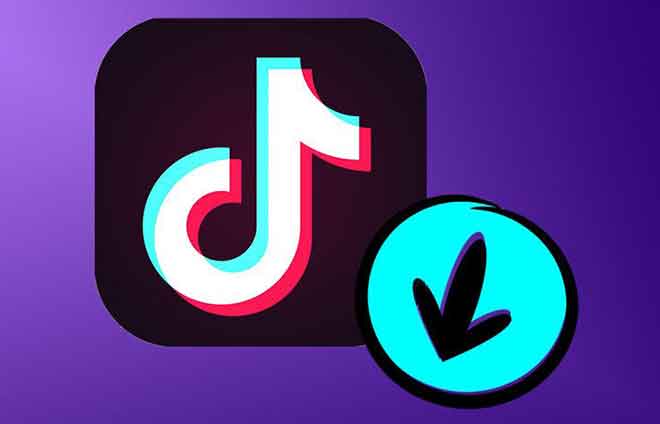Определение и удаление — PUA:Win32/Pearfoos.A!ml Windows 10/11
Обнаруживает ли ваш Защитник Windows нежелательную программу под названием Win32/Pearfoos.A!ml? Как избавиться от него с компьютера? Если вы находитесь в одной лодке, прокрутите этот пост с веб-сайта MiniTool вниз, чтобы получить дополнительную информацию.
Что такое PUA:Win32/Pearfoos.A!ml?
ПУА, также известный как щенок, относится к программному обеспечению, которое может показаться вам нежелательным. Ваш компьютер может не воспринимать этот тип программного обеспечения как вредоносное ПО, вирусы или другие типы угроз. Однако PUA или PUP могут угрожать вашей конфиденциальности и безопасности системы. Поэтому их все равно необходимо удалить, даже если они не помечены как вредоносные в Защитнике Windows.
Win32/Pearfoos.A!ml — типичный пример PUA, который может отображать рекламу, отслеживать вашу активность в Интернете или собирать пользовательские данные без вашего ведома и согласия. Если у вас сейчас возникли проблемы с PUA:Win32/Pearfoos.A!ml, вам может пригодиться приведенное ниже решение.
Как упоминалось ранее, PUA:Win32/Pearfoos.A!ml может представлять серьезную угрозу вашим личным данным и безопасности системы, поэтому вам лучше создавать запланированную резервную копию в повседневной жизни. Говоря о резервном копировании, рекомендуется воспользоваться MiniTool ShadowMaker. Это бесплатное программное обеспечение для резервного копирования ПК, которое поддерживает резервное копирование файлов, систем Windows, выбранных разделов, а также всего диска всего несколькими щелчками мыши. Вот как создать расписание резервного копирования с помощью этого инструмента:
Шаг 1. Запустите MiniTool ShadowMaker и нажмите Сохранить пробную версию для входа в его основной интерфейс.
Пробная версия MiniTool ShadowMakerНажмите, чтобы загрузить100% чисто и безопасно
Шаг 2. В Резервное копирование странице, нажмите ИСТОЧНИК > Папки и файлы выбрать, что копировать. Затем вам нужно зайти в МЕСТО НАЗНАЧЕНИЯ чтобы выбрать путь хранения резервного образа.
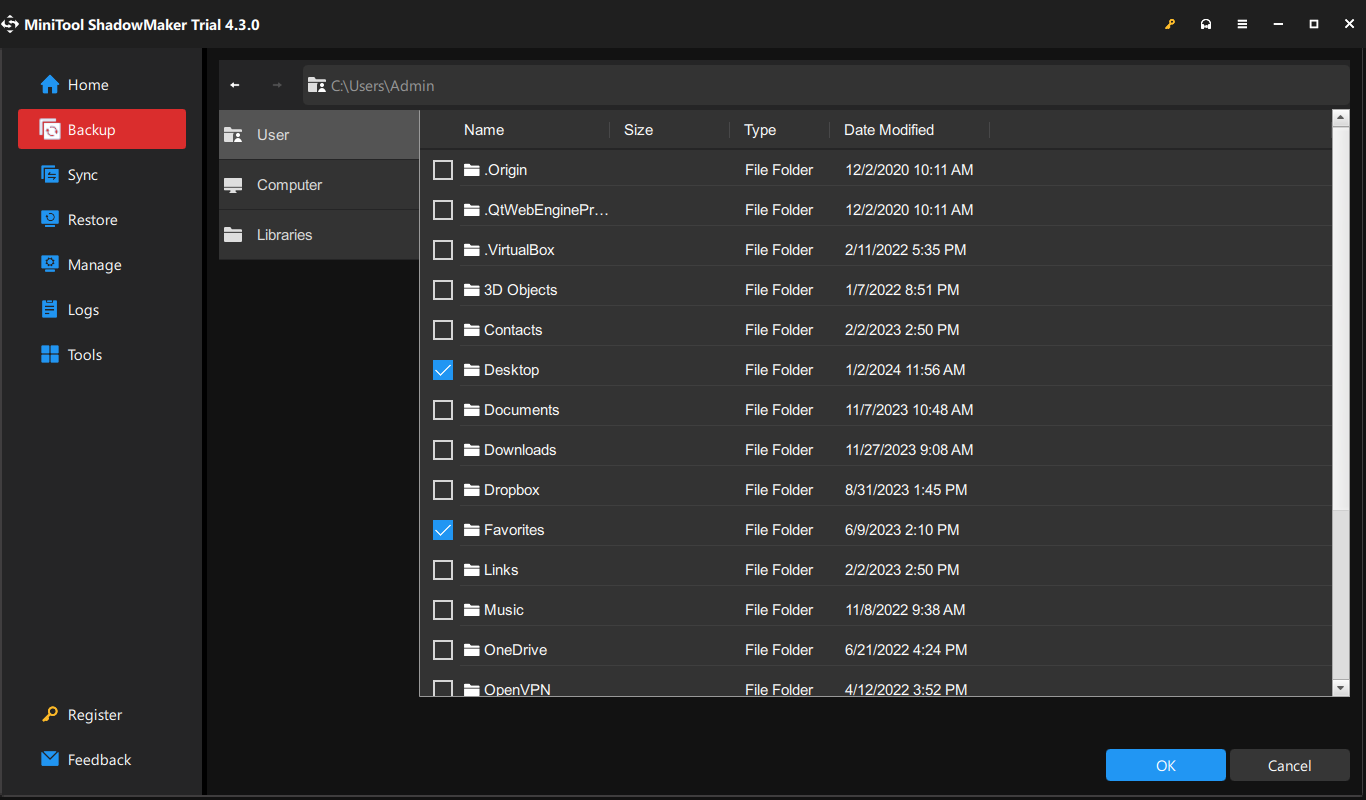
Шаг 3. Чтобы создать расписание резервного копирования, вам необходимо: нажать Параметры > включить Настройки расписания > настройте ежедневное, еженедельное или ежемесячное резервное копирование в соответствии с вашими потребностями.

Шаг 4. Вернитесь в Резервное копирование страницу и нажмите Резервное копирование сейчас чтобы начать процесс сразу.
Как избавиться от PUA:Win32/Pearfoos.A!ml в Windows 10/11?
Исправление 1. Завершить вредоносный процесс
Сначала вам необходимо завершить процесс, связанный с Win32/Pearfoos.A!ml. Следуй этим шагам:
Шаг 1. Щелкните правой кнопкой мыши по панель задач и выберите Диспетчер задач.
Шаг 2. В Процессы вкладку, прокрутите вниз, чтобы найти подозрительную программу, и щелкните ее правой кнопкой мыши, чтобы выбрать Завершить задачу.
Исправление 2. Удаление недавно установленных программ
Причиной возникновения PUA:Win32/Pearfoos.A!ml могут быть недавно установленные программы или загруженные файлы. В этом случае их удаление может вам помочь. Для этого:
Шаг 1. Нажмите Победить + р открыть Бегать диалог.
Шаг 2. Введите appwiz.cpl и ударил Входить запускать Программы и компоненты.
Шаг 3. В списке приложений щелкните правой кнопкой мыши недавно установленное приложение, чтобы нажать Удалить и ударил Удалить еще раз, чтобы подтвердить это действие.


Решение 3. Просканируйте компьютер с помощью антивирусного программного обеспечения.
Стороннее антивирусное программное обеспечение, такое как Malwarebytes, также позволяет удалить с вашего компьютера любые угрозы, такие как Pearfoos.A!ml. Вот как удалить Pearfoos.A!ml с помощью этого инструмента:
Шаг 1. Скачать Malwarebytes бесплатно.
Шаг 2. Дважды щелкните установочный файл, чтобы установить его, и нажмите Да если будет предложено ОАК.
Шаг 3. Запустите его и просканируйте свою систему с помощью этого инструмента. Если он обнаружит PUA:Win32/Pearfoos.A!ml и другие угрозы, нажмите Карантин.
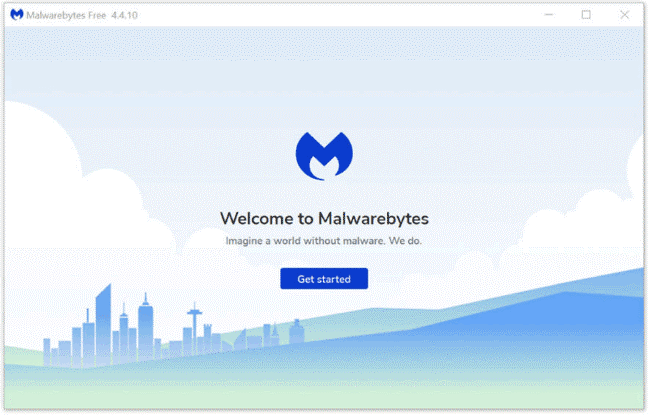
Исправление 4: перезагрузить этот компьютер
Если ничего не помогает, последним средством является перезагрузка компьютера. Это даст вашему компьютеру вторую жизнь, вернув систему к исходной конфигурации. Для этого:
Шаг 1. Нажмите Победить + я открыть Настройки Windows.
Шаг 2. В Настройки меню, прокрутите вниз, чтобы найти Обновление и безопасность и ударил его.
Шаг 3. В Восстановление раздел, нажмите на Начать под Перезагрузить этот компьютер. Затем следуйте инструкциям на экране, чтобы завершить процесс.
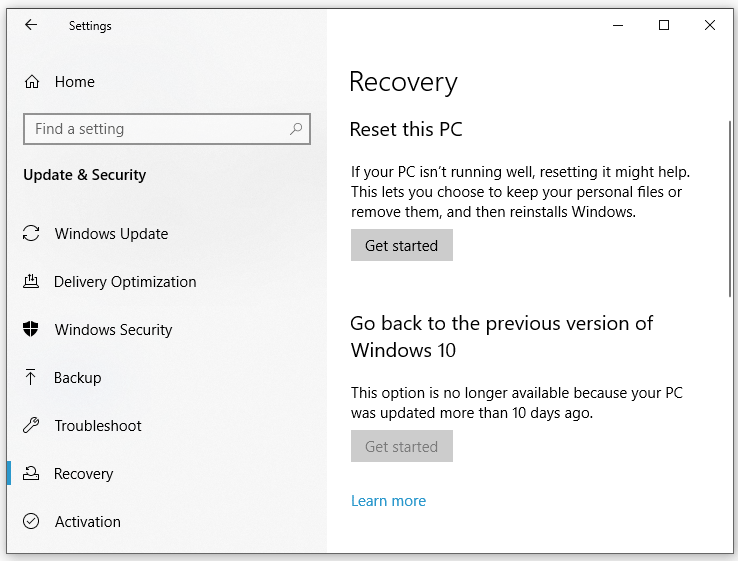
Заключительные слова
К настоящему моменту у вас есть базовое представление о том, что такое Pearfoos.A!ml и как избавиться от него с вашего устройства Windows. Искренне надеемся, что вы больше сможете пользоваться Интернетом без PUA.